В допълнение към редовните папки и файлове на всеки компютър, който има най-скритите файлове и папки. Тези, които обикновено са от решаващо значение системни файлове, изтриване или промяна, която може да повлияят на стабилността на вашия компютър.
Скрити Можете да направите всеки друг файл или папка. Позволете ми да ви напомня, че за да направите това, кликнете върху него с десния бутон на мишката, контекстното меню изберете "Properties", в отворения прозорец на раздела "Общи", поставете отметка в квадратчето до "Hide", а след това по същия натиснете "Apply" бутона.
По подразбиране, скрити файлове и папки се показват компютър. Но можете да промените настройките на Windows трябва да "сила" на компютъра си дисплей. Процедурата за това в различните версии на Windows е малко по-различно.
Windows 10, Windows 8:
• Отворете някоя папка;
• бутон на мишката върху елемента "View" в горната част от него, и след това щракнете върху елемента "Settings" от менюто;
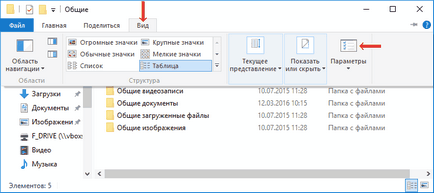
• В прозореца, който се отваря, отидете на раздела "Изглед" в раздела в дъното на списъка на раздел "Advanced Settings", за да намерите "скритите файлове и папки", в което поставете отметка в квадратчето до елемента "Покажи скритите файлове, папки и устройства". След това, в долната част на прозореца щракнете върху бутона "Кандидатстване".
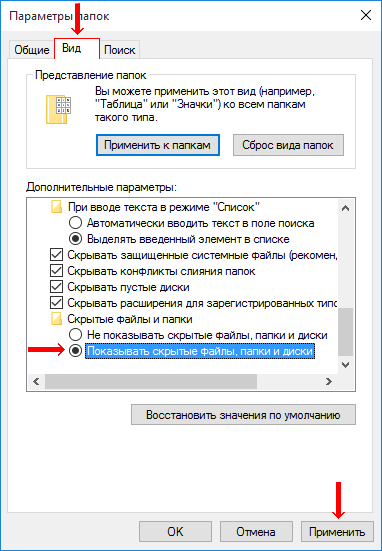
Windows 7, Windows Vista:
• Отворете някоя папка;
• В горния ляв ъгъл на него с мишката, за да кликнете върху елемента "Сортиране", а след това на падащото меню, изберете "папките и за търсене";

• В прозореца, който се отваря, на "View" намерете елемента от списък с името "Покажи скритите файлове, папки и устройства" (в дъното на списъка), за да представи своето поле, после в долната част на прозореца щракнете върху бутона "Кандидатстване".
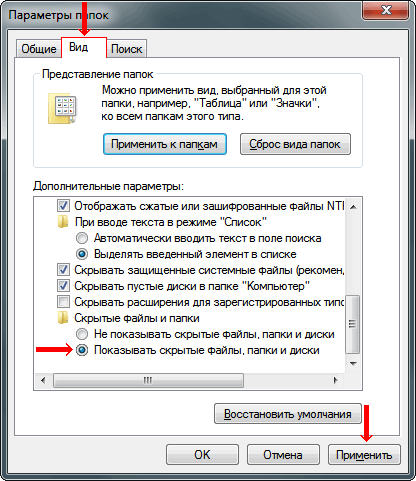
Windows XP:
• Отворете някоя папка;
• В горната част на левия бутон на мишката, за да кликнете върху елемента "Инструменти" в менюто, което се появява, изберете "Опции за папките".
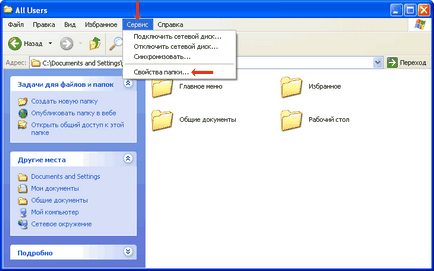
• Е, тогава всичко е точно същата, както и в други версии на Windows - в отворилия се прозорец, отидете на "View" в раздела, в списъка, отбележете до "Показване на скритите файлове и папки", натиснете "Apply" бутона.
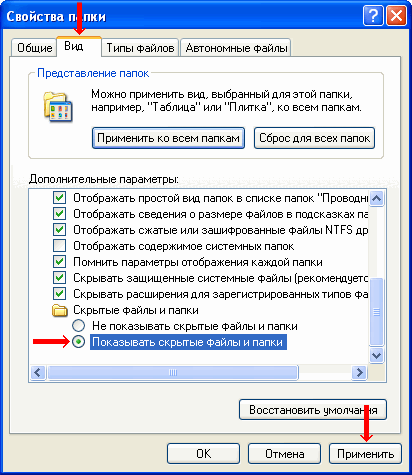
В бъдеще, за да изключите показването на скрити файлове и папки, трябва да се отвори отново папката в прозореца за настройки (вж. По-горе), отидете на "View" в раздела, върнете настройката към предишното си състояние, и натиснете бутона "Прилагане".
Къде е папката Startup в Windows 8, 10
Опитните потребители на Windows са свикнали с факта, че в менюто "Старт" на компютъра има папка "Startup". Файлове или комбинации, добавени към тази папка ще се стартират автоматично заедно с операционната система.
Това е доста удобен инструмент, по някаква причина не е била включена в менюто "Старт» Windows 8 и Windows 10. Въпреки това, той все още присъства във всички версии на операционната система. Как да отворите папката "Startup" в Windows 8 и Windows 10 ще бъдат обсъдени в тази статия.
Концепцията на файлове и папки
компютърен потребител трябва постоянно да се справят с файлове и папки. От статията, започваща на читателите, изложени по-долу, ще знаете, че такъв файл, папка е, че, каква е разликата между тях и как да ги различи в практиката.
Как да получите списък на файловете в папка
Необходимостта да се получи списък от файлове, намиращи се в някоя папка, която не се среща често. Но ако все пак се случи, много потребители да решат проблема, меко казано, не е рационално. Някои инсталирате допълнителни програми в състояние на другите - да компенсирате този списък "на ръка".
В същото време, във всички версии на Windows, от с Windows Vista, има стандартни инструменти, ви позволява бързо да копирате списъка с клипборда на съдържанието на всяка папка.
Как да премахнете Windows.old папка в Windows 10
След надграждане до Windows 10 в логическа системния дял (обикновено устройство C) формира папка, наречена Windows.old. Той съдържа файловете към предишната операционна система, която е актуализирана. В някои случаи това може да отнеме много място на диска (до няколко GB) и ще бъде неудобно да работят с компютър.
Папката обичайния начин Windows.old не може да бъде изтрита. Необходимо е за намаление на цените на система за предишна версия, така че компютъра и блокира неговото отстраняване.
Но ако сте решили да останат на "десетте най-добри" и способността да се връщам не е нужно, Windows.old папка може да бъде изтрита.
Как да се свържете папката в компютъра като един превозвач
На Windows, е възможно да се направи компютърна вярвали някои единица папка самостоятелно съхранение. В "компютър" ще покаже иконата. Устройството ще има свой собствен характер, и файловете в тази папка ще бъдат на разположение по протежение на пътя, който се формира в отговор на това писмо.
Като цяло, тя ще изглежда така, сякаш към компютър закачен допълнителен диск или USB флаш устройство. По този начин, с възможност за свързване папка може да се намира и в двете вътрешна памет и сменяем носител.
Получаване на посочения по-горе ефект по два начина.
Как да направите резервно копие на файлове. Разопаковайте архива
В тази статия, читателят ще научи за ефективен и лесен начин за намаляване на размера на файловете ви позволява да съхранявате на устройства за съхранение (USB флаш памети, твърди дискове, дискети и т.н.) са много повече файлове без загуба или влошаване на тяхното съдържание.
Тя ще се съсредоточи върху резервните файлове, както и програми, предназначени за тази цел.
Свързани статии
